이 안내서는 다음 내용을 포함하여 'PowerShell' 또는 '명령 프롬프트'를 사용하여 시스템을 '종료' 또는 '다시 시작'하는 방법을 설명합니다.
'PowerShell'을 사용하여 시스템을 '종료' 또는 '다시 시작'하는 방법은 무엇입니까?
'PowerShell'은 Microsoft에서 개발한 명령줄 셸, 구성 관리 프레임워크 및 스크립팅 언어입니다. 시스템 관리, 구성 및 자동화를 위한 고급 기능을 제공합니다. 시스템을 '종료' 또는 '다시 시작'하려면 다음 단계를 따르십시오.
1단계: 'PowerShell' 실행
PowerShell을 열려면 'Windows' 키를 누르고 'Windows PowerShell'을 입력한 다음 '관리자 권한으로 실행'을 트리거합니다.
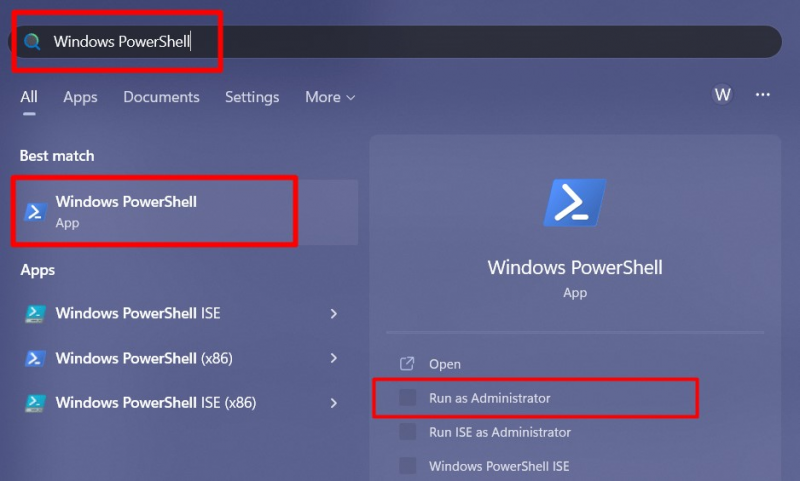
2단계: 시스템 종료
시스템을 종료하려면 다음 명령을 사용하면 즉시 '종료'가 트리거됩니다.
멈추다 - 컴퓨터
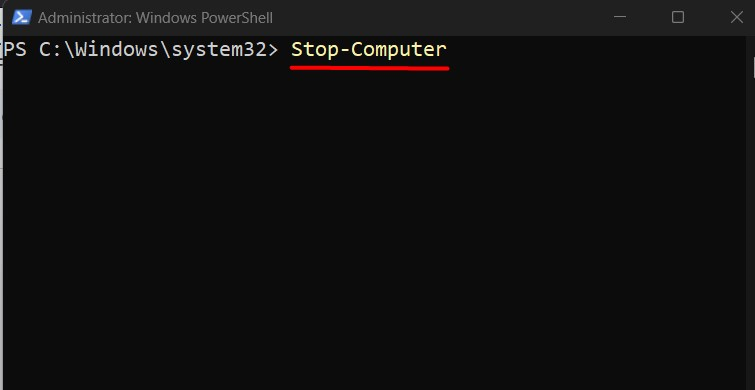
특정 시간 이후에 시스템을 '종료'해야 하는 상황에서는 이와 같이 'Start-Sleep' 명령을 사용할 수 있으며 여기서 '60'은 시스템이 종료되는 시간(초)을 나타냅니다. 아래에:
시작-수면 -초 60 ; 멈추다 - 컴퓨터
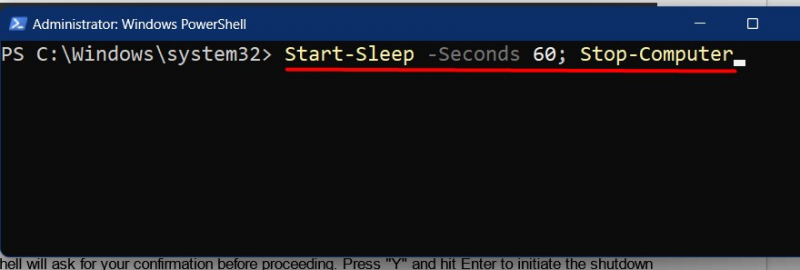
위의 명령이 작동하지 않으면 프로그램/서비스 중 하나가 응답하지 않아 '종료'가 지연될 가능성이 있습니다. '종료'를 강제하려면 다음과 같이 '-Force' 플래그를 추가로 사용할 수 있습니다.
멈추다 - 컴퓨터 -힘 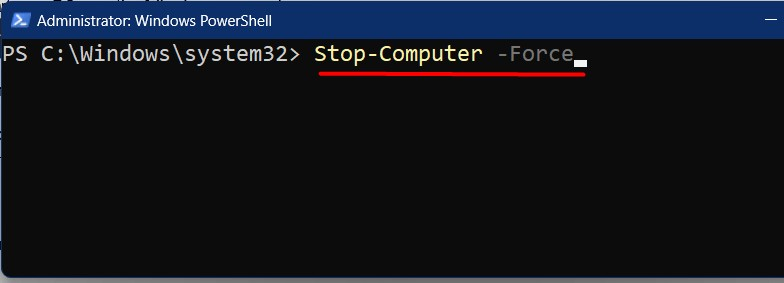
3단계: 시스템 다시 시작
시스템을 다시 시작하려면 아래 명령을 사용하십시오.
재시작 - 컴퓨터 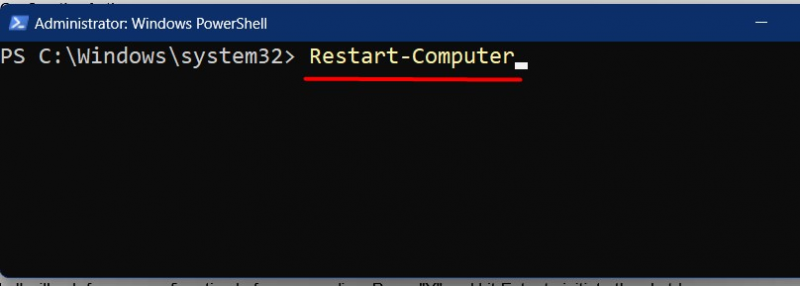
마찬가지로 강제 '재시작'을 트리거하려면 다음과 같이 '-Force' 플래그를 사용하십시오.
재시작 - 컴퓨터 -힘 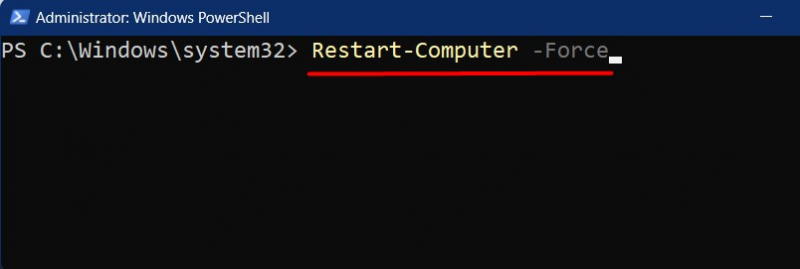
지정된 시간(예: 30초) 후에 시스템을 '다시 시작'하려면 다음 명령을 사용합니다.
시작-수면 -초 30 ; 재시작 - 컴퓨터 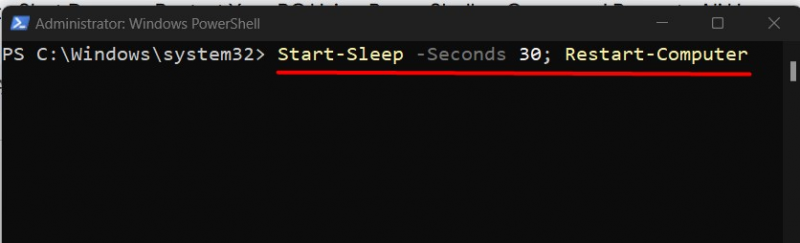
'명령 프롬프트'를 사용하여 시스템을 종료하거나 다시 시작하는 방법은 무엇입니까?
'명령 프롬프트', 'CMD' 또는 '명령줄 해석기'는 오랫동안 Windows의 일부였던 전통적인 명령줄 인터페이스입니다. 이 방법을 통해 시스템을 종료하거나 다시 시작하려면 다음 단계를 따르십시오.
1단계: '명령 프롬프트' 실행
명령 프롬프트를 열려면 'Windows' 키를 누르고 'CMD'를 입력한 다음 '관리자 권한으로 실행'을 트리거합니다.
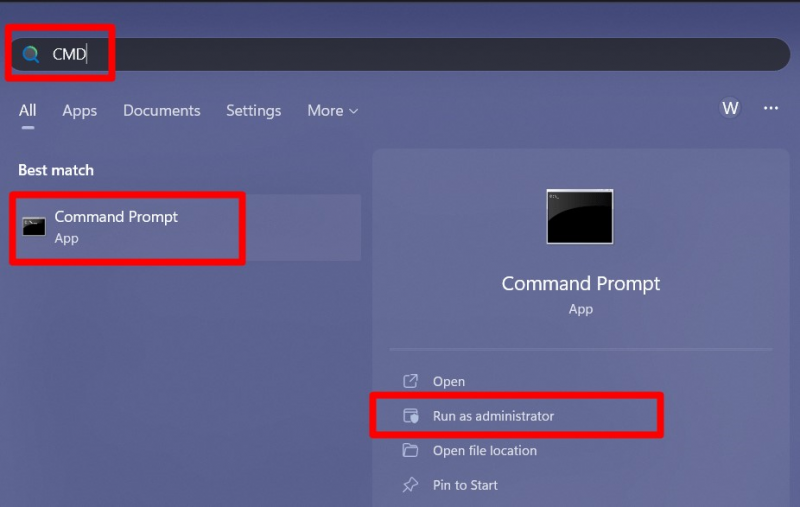
2단계: 시스템 종료
'명령 프롬프트'를 사용하여 시스템을 종료하려면 다음 명령을 사용하십시오.
일시 휴업 / 에스 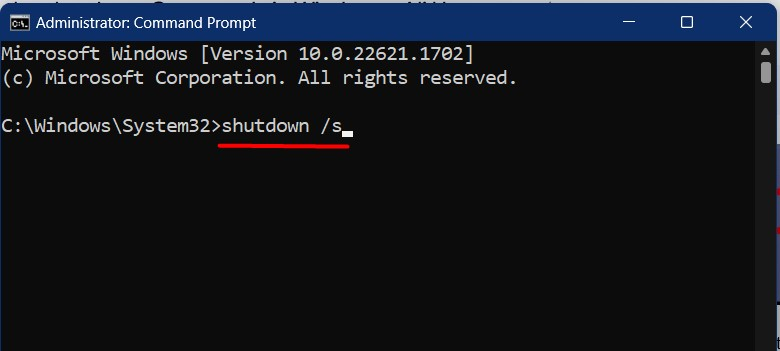
위의 명령이 실행된 후 시스템이 '종료'될 것이라는 다음 메시지가 표시됩니다.
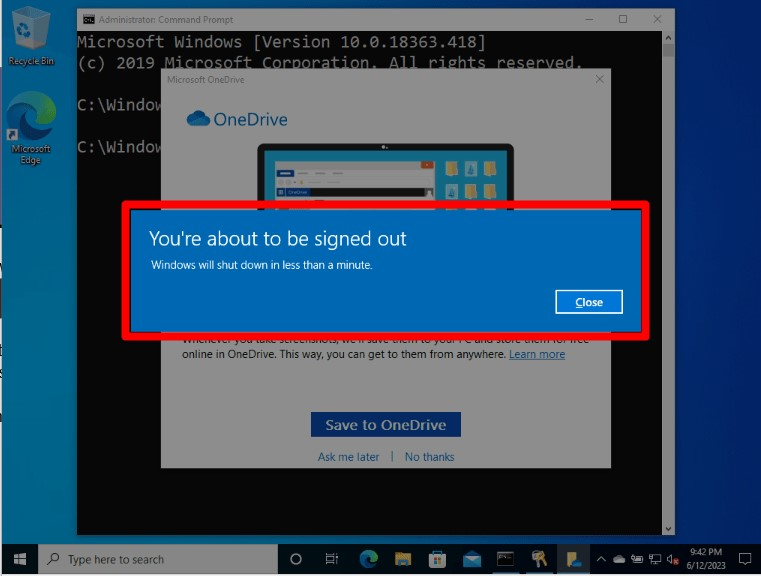
'종료'를 방해하는 앱/서비스가 있는 경우 '/f' 플래그를 사용하여 시스템을 강제로 종료합니다.
일시 휴업 / 에스 / 에프 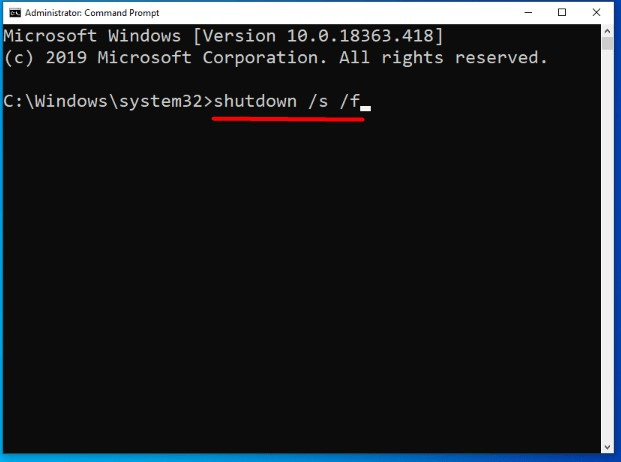
일단 실행되면 시스템은 몇 초 후에 강제로 종료됩니다.
'명령 프롬프트'는 또한 사용자가 예약된 '종료'를 수행할 수 있도록 합니다. '10분' 후에 시스템을 종료하려는 경우 다음 명령을 사용하십시오. 여기서 '/t'는 시간을 나타내고 '600'은 종료 후 초를 나타냅니다.
일시 휴업 / 에스 / 티 600 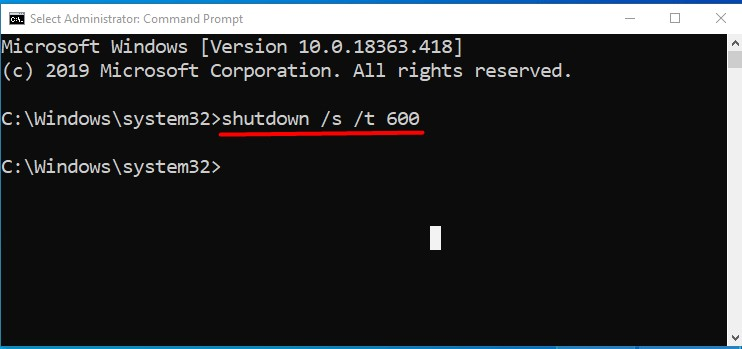
대신 예약된 '종료'를 취소하려면 '/a' 플래그가 포함된 아래 제공된 명령을 사용하여 예약된 종료를 취소하십시오.
일시 휴업 / ㅏ 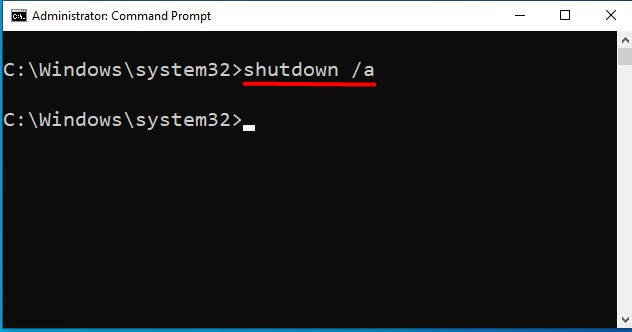
3단계: 시스템 다시 시작
시스템을 다시 시작하려면 설명한 것과 동일한 명령을 사용하되 '/s'를 '/r'로 바꾸십시오. 간단한 '다시 시작' 트리거부터 시작하겠습니다.
일시 휴업 / 아르 자형 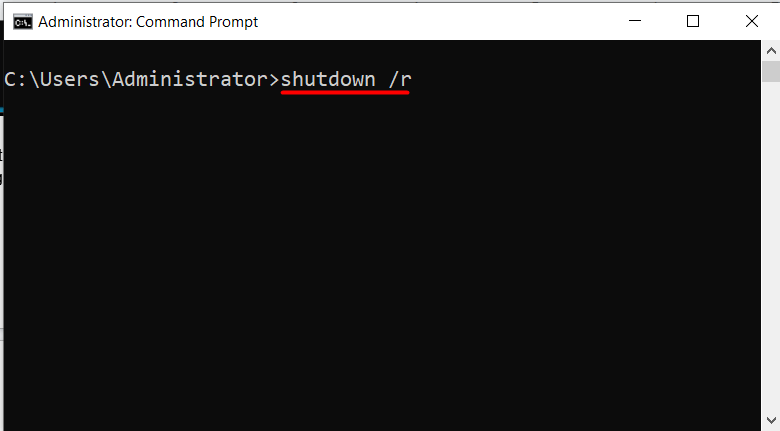
마찬가지로 '/f' 플래그를 사용하여 시스템을 강제로 '다시 시작'할 수 있습니다.
일시 휴업 / 아르 자형 / 에프 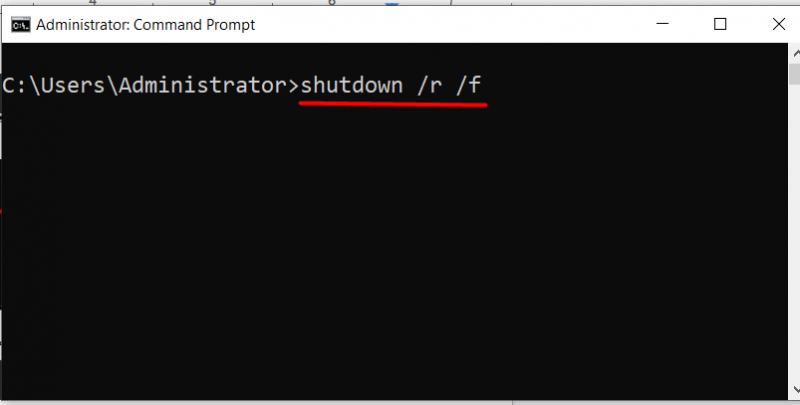
예약된 '다시 시작'의 경우 다음 명령을 사용합니다. 여기서 '/t'는 시스템이 다시 시작되는 시간(초)을 나타내며 이 경우 '300초'입니다.
일시 휴업 / 아르 자형 / 티 300 
예약된 '다시 시작'을 취소하려면 다음과 같이 '/a' 플래그를 사용합니다.
일시 휴업 / ㅏ 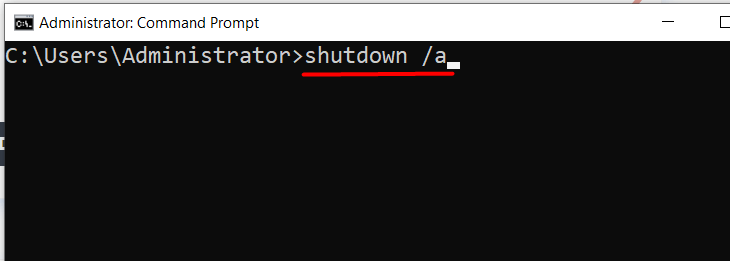
결론
'PowerShell'을 사용하여 시스템을 종료하려면 cmdlet ' 정지 컴퓨터 ”가 사용되며 재시작을 위해 “ 컴퓨터 다시 시작 ” 명령이 활용됩니다. '명령 프롬프트'에서 ' 종료 /s ”는 시스템을 종료하고 다시 시작하려면 “ 종료 /r '를 활용합니다. 이러한 명령은 요구 사항에 따라 플래그 또는 옵션과 함께 추가로 적용될 수 있습니다. 이 안내서는 'PowerShell' 또는 '명령 프롬프트'를 사용하여 Windows 시스템을 '종료' 또는 '재시작'하는 방법을 설명했습니다.